Kiểm tra iCloud ẩn trên iPhone, iPad đơn giản
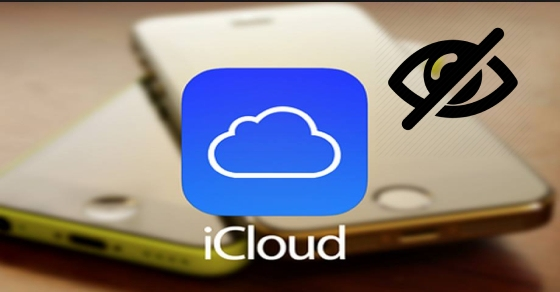
Các bạn thân mến, đừng bỏ lỡ cơ hội sở hữu sạc, cáp chất lượng đang được giảm giá tại Nguyễn Tất Thành, số lượng có hạn:
- Nghệ thuật không cần “nịnh” sếp nhưng vẫn được trọng dụng và thăng chức nhanh chóng
- Top 10 Bài viết tóm tắt truyền thuyết Thánh Gióng xuất sắc nhất
- Ngành Kinh Tế Là Gì? Học Ngành Kinh Tế Ra Làm Gì?
- Cách tải Dream League Soccer 2024 (DLS 2024) trên điện thoại Android và iOS
- Hướng dẫn cách viết đơn xin nghỉ việc súc tích, thuyết phục nhất
Bạn đã từng nghe nói về iCloud nhưng iCloud ẩn là gì? Làm cách nào để kiểm tra xem iPhone hoặc iPad của bạn có bị iCloud ẩn hay không? Hãy theo dõi bài viết này để biết cách kiểm tra đơn giản.
1. iCloud ẩn là gì?
iCloud ẩn là iCloud vẫn giữ khóa kích hoạt (Activation Lock) trên máy chủ của Apple ngay cả khi đã đăng xuất khỏi thiết bị. Nói một cách đơn giản, iCloud ẩn là khi thiết bị vẫn kết nối với iCloud nhưng thông tin không hiển thị trong Cài đặt.

iCloud ẩn là iCloud vẫn giữ nguyên khóa kích hoạt (Activation Lock)
2. Tại sao bạn nên kiểm tra iCloud ẩn?
Hidden iCloud Check giúp người dùng xác định xem tài khoản iCloud của chủ sở hữu trước đó đã bị đăng xuất hay chưa.
Tránh mua thiết bị có iCloud ẩn, vì với iCloud ẩn, bạn không thể tận hưởng đầy đủ tính năng của iCloud.
Các thiết bị iCloud ẩn có thể bị khóa bất cứ lúc nào thông qua Find My.
Khi bạn thực hiện cập nhật phần mềm hoặc khôi phục cài đặt gốc, iPhone hoặc iPad bị ẩn iCloud sẽ bị kẹt trên màn hình kích hoạt, chuyển từ thiết bị bình thường sang iPhone có iCloud.
-800x500.jpg)
Các thiết bị iCloud ẩn có thể bị khóa bất cứ lúc nào thông qua Find My.
3. 4 phương pháp đơn giản để kiểm tra iCloud ẩn

– Cách xác định IMEI trước khi kiểm tra iCloud
Bước 1: Mở Cài đặt > Cài đặt chung > Giới thiệu.

Trong Cài đặt chung chọn Giới thiệu để kiểm tra IMEI iPhone
Bước 2: Chạm vào phần IMEI để xem số IMEI trên điện thoại.

Kiểm tra số IMEI trên iPhone
Bạn cũng có thể nhập *#06# trong ứng dụng Điện thoại > Nhấn vào Gọi để hiển thị số IMEI.
-800x570.jpg)
Nhấn *#06# trong ứng dụng Điện thoại.
– Kiểm tra iCloud ẩn qua SICKW
Xem thêm : Hướng dẫn cách điều chỉnh thời gian theo định dạng Việt Nam trên Windows 10
Bước 1: Truy cập trang SICKW TẠI ĐÂY > Chọn MIỄN PHÍ – BẬT/TẮT iCLOUD > Nhập IMEI của iPhone > Nhấn nút màu đỏ để kiểm tra.
-800x431.jpg)
Chọn FREE – iCLOUD ON/OFF để kiểm tra trạng thái iCloud miễn phí
Bước 2: Kiểm tra phần Find My iPhone, nếu hiển thị ON tức là iPhone đã kết nối với tài khoản iCloud, còn OFF là chưa kết nối với iCloud.
-800x380.jpg)
Nếu nó hiển thị BẬT nghĩa là nó đã được kết nối với iCloud và TẮT nghĩa là nó chưa được kết nối với iCloud
– Kiểm tra iCloud ẩn qua iUnlocker
Bước 1: Truy cập trang Kiểm tra iCloud cho thiết bị Apple TẠI ĐÂY > Nhập IMEI của thiết bị > Chọn Kiểm tra.

Nhập IMEI để kiểm tra trạng thái iCloud và Tìm thiết bị
Bước 2: Nếu dòng Find My iPhone hiển thị trạng thái On thì thiết bị của bạn bị kẹt iCloud ẩn; Ngược lại nếu tắt thì không có iCloud.

Trạng thái On nghĩa là máy bị kẹt iCloud ẩn
Thông tin bổ sung:
– Từ iOS 7 trở đi, tính năng bảo mật Activation Lock được kích hoạt khi Find My iPhone được bật trong iCloud. Khi chủ tài khoản iCloud trước đó bật Tìm iPhone của tôi, điều đó có nghĩa là Khóa kích hoạt có thể vô hiệu hóa thiết bị của bạn.
– iCloud dính gồm 2 loại: iCloud clean (iCloud clean) và iCloud lost (iCloud lost). iCloud clean là tài khoản iCloud chưa được chủ tài khoản báo cáo là bị mất máy vào tay Apple; Ngược lại, iCloud bị mất đã được chủ tài khoản báo mất.
– Kiểm tra iCloud ẩn qua 3uTools
Bước 1: Cài đặt ứng dụng iTunes và công cụ 3uTools trên máy tính.
Xem hướng dẫn cài đặt 3uTools: Hướng dẫn tải và cài đặt 3uTools: Quản lý iPhone hiệu quả, hoàn toàn miễn phí
Bước 2: Bây giờ, bạn kết nối thiết bị cần test với máy tính thông qua cáp kết nối, chọn Tin cậy trên màn hình iPhone trong lần đầu sử dụng 3uTools > Xem trong phần iCloud, nếu có On thì bạn đã có iCloud trên thiết bị , Tắt nghĩa là không có iCloud trong máy.
-800x514.jpg)
Kiểm tra iCloud ẩn thông qua 3uTools
Bước 2: Kiểm tra iCloud ẩn bằng cách khôi phục thiết bị.
Ghi chú:
– Chỉ thực hiện cách này khi bạn có ý định mua lại iPhone, iPad và muốn kiểm tra xem thiết bị đó có bị dính iCloud ẩn hay không.
– Đối với thiết bị bạn đang sử dụng hãy cân nhắc kỹ trước khi thực hiện vì thiết bị có thể bị khóa nếu bạn không có tài khoản đăng nhập.
Bước 1: Mở Cài đặt trên thiết bị > Chọn Chung > Chọn Đặt lại.

Chọn Đặt lại trong Cài đặt chung
Bước 2: Chọn Xóa tất cả nội dung và cài đặt > Nhấn Xóa iPhone.

Đặt lại iPhone của bạn
Nếu máy bị iCloud ẩn thì khi khởi động lại sẽ xuất hiện màn hình kích hoạt cho đến khi bạn nhập tài khoản iCloud cũ.

Khi khởi động lại, thiết bị iCloud ẩn sẽ hiển thị màn hình chờ kích hoạt
Ưu đãi cực sốc tại Nguyễn Tất Thành! Hãy nhanh tay lấy MÃ GIẢM GIÁ SỐC tại đây nhé!
Danh sách các mẫu iPad hot đang được bán tại Nguyễn Tất Thành:
4. Những gợi ý quan trọng khi phát hiện iPhone, iPad bị ẩn hồ sơ iCloud
Hãy tham khảo ngay những mẹo hữu ích này khi gặp thiết bị iCloud ẩn:
– Vui lòng liên hệ trực tiếp với người bán hoặc chủ sở hữu trước đó để yêu cầu xóa tài khoản iCloud của bạn.
– Nếu người bán không mở được iCloud, bạn có thể cân nhắc đổi sang iPhone khác.
– Một lựa chọn khác là sử dụng các dịch vụ bên ngoài để mở khóa tạm thời iCloud.
-800x596.jpg)
Thực hiện mở khóa bằng cách thay đổi IC của thiết bị.
Xin chào! Mới đây mình chia sẻ thông tin iPhone gặp vấn đề với iCloud. Cảm ơn bạn rất nhiều vì đã theo dõi bài viết! Hẹn gặp lại bạn ở những bài viết tiếp theo!
Nguồn: https://truongnguyentatthanh.edu.vn
Danh mục: Blog





